Il Profile Editor
Con l'introduzione dei nuovi profili di ACR/LR e del nuovo formato DNG, era ovvio che Adobe avrebbe fornito anche uno strumento per modificare ed ottimizzare tali profili. Trattandosi infatti di profili adattati alla resa colore di altri software RAW, possono verificarsi dei casi in cui si desideri modificare il risultato ottenuto oppure si vogliano variare i risultati agendo solamente su un sottoinsieme di tonalità. Lo strumento Profile Editor, scaricabile gratuitamente dal sito Adobe Labs esegue tutte queste operazioni di modifica dei profili, a partire da un'immagine DNG. L'immagine DNG può essere ottenuta attraverso la conversione del file NEF originale mediante il DNG Converter (scaricabile dal sito Adobe assieme a Camera Raw) oppure salvando in formato DNG direttamente da Camera Raw o Lightroom. Il fatto che il Profile Editor utilizzi solamente file di formato DNG è legato a due motivazioni: 1) il formato interno dei profili non è quello standard ICC ma è definito dalle nuove specifiche DNG 1.2 e 2) i profili possono essere modificati ed inseriti direttamente solo usando file DNG. Questo naturalmente non significa che non sia possibile creare dei profili applicabili da ACR/LR direttamente sui file NEF. Prendendo un profilo inserito in un file DNG e modificandolo, è infatti possibile estrarlo e salvarlo come profilo utilizzabile direttamente da ACR/LR. Il formato DNG è quindi solo un formato di “interscambio” per acquisire il profilo nel Profile Editor. Questo rende più uniformi e facili gli interventi, in quanto si parte da un formato unico per tutti i RAW e consente di non dover aggiornare il Profile Editor ogni qualvolta un nuovo formato RAW viene aggiunto a ACR/LR.
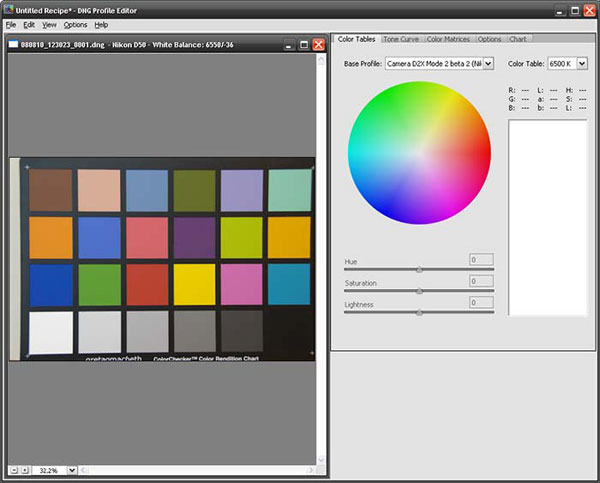
Adobe Profile Editor
Anche se il Profile Editor viene fornito solo con un'interfaccia in lingua inglese, il suo utilizzo non pone problemi, in quanto è sufficiente aprire l'immagine DNG, modificarne i colori e la curva tonale (se si vuole) e esportare il profilo. Le modifiche non vengono comunque riscritte nel file DNG ma è possibile salvarle sia come “recipe” (ossia “ricetta”) con estensione .dcpr, sia come “profilo” con estensione .dcp da usare in ACR/LR. Il file “ricetta” è solo un documento di configurazione e non è inserito nell'immagine o usabile come profilo ma memorizza semplicemente su file le modifiche fatte al profilo del DNG. Può essere utile nel caso in cui si vogliano eseguire una serie di prove e non si vogliano ogni volta modificare nuovamente tutti i valori. Il file di profilo (definito dagli addetti ai lavori come “cooked” ossia “cucinato” e da qui il nome di ricetta per il file da cui deriva) contiene invece il profilo finale vero e proprio, creato con i colori aggiornati, e può essere caricato da ACR/LR e usato per “sviluppare” i file NEF.
La creazione di un nuovo profilo da applicare alle immagini NEF in ACR/LR può nascere dall'esigenza di ottimizzare ulteriormente uno dei profili esistenti oppure di trattare uno specifico colore che in una serie di immagini non “rende” come si vuole. Ricordiamo infatti che i profili di colore Adobe, seppure siano costruiti per la maggiore similitudine possibile con i relativi profili Nikon presenti in Capture NX2, non utilizzano alcuna parte del software Nikon e sono creati da Adobe senza indicazione diretta da parte di Nikon, per cui in alcuni casi si può desiderare di modificarli per ottenere una corrispondenza ancora maggiore su alcune tinte.
Descrizione della finestra del Profile Editor
La finestra del Profile Editor è suddivisa in due zone principali. Quella a sinistra contiene l'immagine DNG aperta, mentre a destra sono raggruppati i comandi disponibili, suddivisi in cinque gruppi o pagine:
 Color Tables contiene i controlli per la modifica dei colori del profilo.
Color Tables contiene i controlli per la modifica dei colori del profilo.
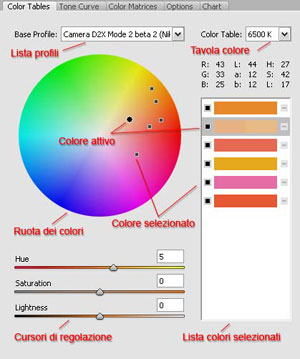 |
Il nome del profilo colore da usare va selezionato dal menu a discesa Base Profile che contiene i profili predefiniti da ACR/LR, più quello eventualmente diverso contenuto del DNG aperto. Si può anche usare un eventuale profilo esterno.
Il menu a discesa Color Table seleziona la temperatura colore base del profilo tra le due disponibili (6500K e 2850K), in quanto tutte le altre temperature vengono valutate in base a tali valori. I profili forniti da Adobe contengono sempre entrambe le tavole.
La Ruota dei colori mostra la posizione dei colori selezionati su una ruota bidimensionale relativa a tonalità e saturazione. A destra della ruota dei colori c'è la corrispondente Lista dei colori selezionati. Ciascun rettangolo di colore mostra nella parte sinistra il colore originale e su quella destra il colore modificato. In basso i tre cursori di regolazione Hue (Tonalità), Saturation (Saturazione) e Lightness (Luminosità) del colore attivo. La luminosità può essere variata solo con questo cursore. Il colore su cui si opera (Colore attivo) è mostrato con un circoletto sulla ruota ed evidenziato sulla lista.
|
 Tone Curve consente di regolare la curva base del profilo.
Tone Curve consente di regolare la curva base del profilo.
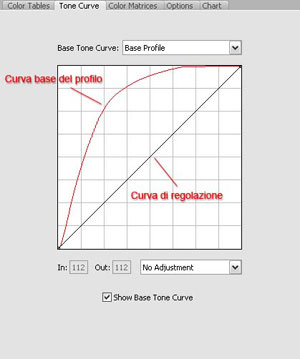 |
Le selezioni di curva possibili dal menu Base Tone Curve sono 1) Base Profile (Profilo base), ossia la curva del profilo selezionato al momento, 2) Camera Raw Default (Predefinito da Camera Raw), ossia la curva corrente di ACR/LR, senza considerare la curva del profilo e 3) Linear (Lineare) per creare un profilo il più possibile lineare.
L'opzione 1) è la più frequente, mentre la 2) ha senso se si vogliono modificare solo i colori di un profilo non considerando la sua curva specifica. La curva lineare 3) serve solo a coloro che vogliono migliorare alcuni trattamenti HDR usando un'immagine lineare. Il diagramma della curva consente di modificare la curva punto per punto come in ACR/LR ma la regolazione è sempre e solo relativa alla curva base del profilo.
Per visualizzare la curva base originale del profilo (in rosso), a cui si applica la regolazione (che inizialmente è lineare ossia non applica modifiche), spuntare la casella Show Base Tone Curve. |
 Tone Matrices modifica i primari RGB del profilo.
Tone Matrices modifica i primari RGB del profilo.
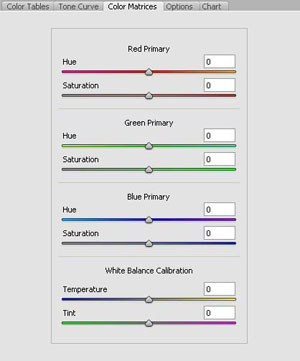 |
Questi controlli servono a modificare i primari RGB del profilo. Consentono di inserire i valori delle vecchie calibrazioni eseguite sui profili Adobe oppure per ottimizzare la resa all'infrarosso per fotocamere modificate oppure per gestire temperature colore speciali. Non è assolutamente raccomandabile usarli se è possibile creare ex-novo un nuovo profilo per la fotocamera con il Profile Editor.
Queste regolazioni si sommano a quelle della pagina Calibrazione fotocamera (Camera Calibration) di ACR/LR e quindi un profilo con questi valori RGB modificati andrà usato impostando a zero tutti i valori della corrispondente pagina di ACR/LR.
Per modificare i valori, usare i cursori Hue (Tonalità) e Saturation (Saturazione) per Red Primary (Rosso primario), Green Primary (Verde primario) e Blue Primary (Blu primario). Modificando i cursori White Balance Calibration (Temperature – Temperatura e Tint – Tinta) si varia il centro dell'intervallo di temperature colore di ACR/LR (normalmente 2000‑50000K) in modo da poter gestire, ad esempio, l'infrarosso.
|
 Options consente di inserire alcune informazioni di descrizione e copyright nel profilo.
Options consente di inserire alcune informazioni di descrizione e copyright nel profilo.
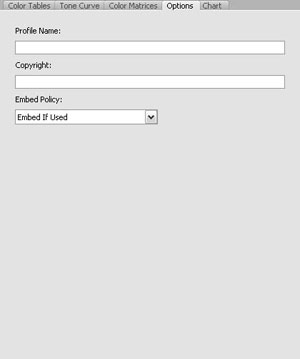 |
Inserendo un testo nel campo Profile Name (Nome profilo), il testo apparirà in ACR/LR come nome del profilo nella lista dei profili disponibili. Nel campo Copyright è invece possibile inserire il copyright del profilo. Il campo Embed Policy definisce i criteri di utilizzazione del profilo:
1) Allow Copying (Consenti copia) consente di usare il profilo liberamente e copiarlo tra DNG;
2) Embed If Used (Inserisci se usato) consente di inserire il profilo nel file DNG originale ma non di copiarlo tra file DNG diversi;
3) Never Embed (Non Inseribile) per quanto riguarda i profili esterni, consente di usarli solo se il profilo stesso è fisicamente presente sulla macchina di elaborazione dell'immagine, mentre per quanto riguarda i file DNG, se lo contengono già, lo mantengono comunque;
4) No Restrictions (Nessuna restrizione) non pone limiti all'uso.
A meno di non avere particolari esigenze, lasciare su No Restrictions.
|
 Chart viene usata per creare un profilo calibrato per ACR/LR mediante il pannello ColorChecker.
Chart viene usata per creare un profilo calibrato per ACR/LR mediante il pannello ColorChecker.
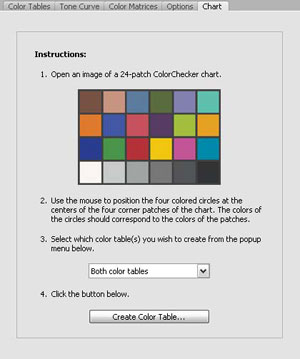 |
Utilizzando un pannello Gretag Macbeth ColorChecker a 24 tasselli in formato A4 è possibile utilizzare il Profile Editor per generare un profilo di calibrazione specifico per la propria fotocamera.
Mediante il menu a discesa si può scegliere se generare un profilo per il valore 6500K (6500 K only) oppure un profilo per il valore 2850K (2850 K only) oppure un profilo per una specifica temperatura prefissata (Both color tables).
Questa calibrazione sostituisce a tutti gli effetti la calibrazione manuale o mediante script della pagina Calibrazione fotocamera (Camera Calibration) di ACR/LR e risulta molto più precisa.
|







